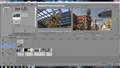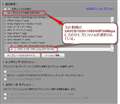このページのスレッド一覧(全391スレッド)![]()
| 内容・タイトル | ナイスクチコミ数 | 返信数 | 最終投稿日時 |
|---|---|---|---|
| 15 | 6 | 2015年2月13日 15:53 | |
| 0 | 0 | 2014年12月19日 16:27 | |
| 2 | 0 | 2014年11月2日 10:39 | |
| 4 | 6 | 2014年11月1日 08:21 | |
| 2 | 2 | 2014年8月15日 19:23 | |
| 1 | 0 | 2014年7月2日 07:50 |
- 「質問の絞込み」の未返信、未解決は最新1年、解決済みは全期間のクチコミを表示しています
動画編集ソフト・動画再生ソフト > ペガシス > TMPGEnc Video Mastering Works 6
http://tmpgenc.pegasys-inc.com/ja/download/tvmw6_rireki.html
1月16日に結構なアップデートを公開しました!
まだ、これからも出るでしょうけど、いい感じで使用してます!
![]() 7点
7点
バグ&性能不足が多々あったということですね
早めに改善してほしいものです
試用していて、メリットを感じませんので
書込番号:18469983
![]() 0点
0点
>試用していて、メリットを感じませんので
そうですね! メリットが感じられないと導入する意味がないですからね!
自分はレビューでも書きましたが、4790Kで、だいぶ差があるメリットがあったので、
購入しましたが、体験版での試用はとても大事だと思います!
書込番号:18471217
![]() 3点
3点
お年寄りは、「先を見据えて」なんて言いながら、使いもしないモノ(機能)を買うわけですが、その必要はないでしょう
必要なときに、必要な物を買えばいいのですね
時期尚早で、ソフト買っても、こなれてませんので実質使えない機能です
必要な時期が来れば、その機能が当たり前になりつつある時期ですから、各社とも飛躍的に機能向上してます
そうなってこそ、初めて使える機能であるわけです
デザイインが見やすいとか書かれてますが、全然感じません
何故ならば、6は、バックと文字のコントラストが少なくなっており、見辛いと感じるはずだからです
個人差があるでしょうが、見やすいと感じる人は多くないはずです
書込番号:18471556
![]() 0点
0点
「先を見据えて」というのは、家具や不動産など耐久消費財を買うときの発想です
どんどん進歩して新しいモノが出る、PCやソフトの世界では、通用しない発想です
そもそもココが間違っていると思います
「目新しいので買いました」は、アリですけど、意味不明の動議付けで使いもしないものを勧めるのは、「X」です。
判断を混乱させる行為だからです
昔の人が買い物をする時、不要な機能・過剰な装備を求め、どうせ買うならそういう製品にすべきだとして意味なく高い商品を買うというのが、日本人の消費パターンです
これが、ガラパゴス化した理由です
全くそのもののレビューだと思います
書込番号:18471634
![]() 0点
0点
自分のレビューがどうしても気に食わないんですね!
まあ、自己主張したがる人がいますから、これはどうしようもないですが・・・
ただ一つ大きな間違いは、このレビューが人に勧めているのではなく、自分が使用しての感想です!
その上での「先を見据えて」は、自分が将来4K等の環境になるだろうって事です!
個人個人の見解の違いを、ここで議論しても仕方がないと思うし、環境も違うので、
参考になる方は参考にして下さい!! でいいのでは?
書込番号:18471800
![]() 5点
5点
>「先を見据えて」というのは、家具や不動産など耐久消費財を買うときの発想です
>どんどん進歩して新しいモノが出る、PCやソフトの世界では、通用しない発想です
>そもそもココが間違っていると思います
その通りですね
日進月歩のPCの世界では、通用しません
書込番号:18471820
![]() 0点
0点
動画編集ソフト・動画再生ソフト > Adobe > Adobe Premiere Elements 13 日本語版
9ではWindows7 32Bit i7 GTX650でしたが、やはりこのソフトは重くハングアップを繰り返していました。
しかし、Windows8.1 64Bit GTX750 にアップグレード版をインストールしたら見違える位快適に動きます。
やはり、メモリーは8Gは必要なようです。
しかし9の時の動作保障では4GでもOKであったのに??
アドビに問い合わせたら、グラボのアップデートが出来ていないとの回答でした。
9の販売の直後に一応ハイエンドPCを購入したのですけど・・・
ちなみに、今はSSD2個に7と8.1のディアルブートで7は32Bit版 8.1は64Bit版です。
32Bit版の理由は動くフリーソフトが多いとの理由です。
価格ですが、Premiere13&PhotoShop13のアップグレード版で14300円でした。
量販店のポイントが10%付くので実質は12870円でした。
![]() 0点
0点
エンコードソフトCyberLink MediaEspresso7の板が無いので、使ってみた印象をこちらに書いてみます。
http://jp.cyberlink.com/products/mediaespresso/features_ja_JP.html
(機能や対応形式は上記サイト。)
○機能性
・エンコードソフトの基本機能を持っている。
・普通に使われる映像音声コーデックは全て対応している。XAVC Sの入力や、珍しくHEVC/H.265出力も対応。但し、4K出力は出来ない。
・フレームサイズは最大1920×1080、60P出力はOK、出力の平均ビットレート設定は13Mbpsまで。
・インターレースは解除される。
・True Theater補正(ノイズ低減、輝度補正、アップスケール)が使える。
○使いやすさ
・簡単で手軽に使える。
[画像1]1.ファイルをドラッグか「読み込み」でインポート。2.対象のメディア向けボタンで設定。
[画像2]3.OKボタンでエンコード出力完了。
・ガジェットをデスクトップに表示させると、ファイルをこのガジェットへドラッグ&ドロップするだけで設定通り全て完了。ワンタッチで使うこともできる。
○安定性 当方では問題無し
○軽快性
操作は軽快。エンコード速度はPC環境によるが、比較的速い感触です。但し、H.265出力は大変遅い(そもそもHEVCエンコは重いので、他のソフトでも同様と思われる)。
○マニュアル
操作項目が少なく、簡単なマニュアルになっています。
○全体として、
・エンコードエンジンは優秀な部類と思います。BD向けにH.264やMPEG-2へエンコしても、DVD-Video向けにエンコしても、画質は充分でした。(H.264の場合VBR13Mbps設定で最大部分は24Mbps出ていた。)
・細かい設定(プロファイル・レベル、VBV、色空間形式、GOP等)は出来ないので、エンコ調整に凝る方には物足らないですが、逆に動画変換ビギナーでも簡単に使えて失敗しないメリットがあります。
・とにかく手数、工数が少ないのでスマホやタブレット、YouTube向けに頻繁にエンコする方にはサクッと便利。
![]() 2点
2点
動画編集ソフト・動画再生ソフト > SONY Media Software > Vegas Pro 12 EDIT
最近は編集にこれを使うことも多くなって、レビューへも書き込みました。
・機能はプロレベル対応で豊富
・感覚的に手早く操作
・安定性良し
・動作軽い、操作速い
・レンダリング品質(画質)は優秀。
と良い点が多い。
但し、日本語マニュアルやヘルプとは別に、日本語のチュートリアルを作って欲しいですね(英語は有り)。ビギナーにも分りやすくなるので。
EDITでも機能多くなかなか全て弄れませんが、個人用途の一般的な編集程度は、直ぐに慣れて簡単。
![]() 2点
2点
こんばんワン!
何か良さげなもの開拓されたようですね。
私めもそれ是非とも探求させて頂きますね。
いつも情報感謝∠(^_^)
書込番号:18051858
![]() 0点
0点
オリエントブルーさん
今晩は、です。レス有難うございます。
これは少し前から使い始めていましたが、PowerDirector13がリリースされたので、暫らくPDR13を弄っていました。
最近またVegas Pro EDITを触りはじめましたが、慣れてくるに従い快適さを再認識しているところです。
あと、Vegas Pro EDIT+PDR13の組み合わせは大変面白いことが分りました。
というのは、
・PDR13はパーティクルやPiPオブジェクトが豊富なので、EDITで編集しレンダリングしたファイルを使ってPDR13でこれを加えると面白いものが出来ます。
・EDITはディスク作成にメニューを付けたオーサリングが出来ないので、これもPDR13へ持って行けばメニュー付ディスクを作ることができる。
・凄くメリットがあるのは、Vegas Proで編集して、レンダリングする時、出力候補プロファイル一覧にソース動画と同じものには「=」が付くので、それを選んでレンダリングすると、劣化が無い。
そして、そのファイルをPDR13へインポートして、パーティクル等追加しても、SVRTを機能させることが出来るので、ソースから一貫してスマートレンダリング・殆ど無劣化のコースで行けることが分りました。これはGOODです。
書込番号:18052569
![]() 1点
1点
色異夢悦彩無さん
こんばんは
「 使いやすくGOODですね!」は、良さそうな感じがします。
>・EDITはディスク作成にメニューを付けたオーサリングが出来ないので、これもPDR13へ持って
>行けばメニュー付ディスクを作ることができる。
既出内容かもしれませんが、BDMV イメージファイルの出力では、メニューが付けられるということでしょうか?
>・凄くメリットがあるのは、Vegas Proで編集して、レンダリングする時、出力候補プロファイル
>一覧にソース動画と同じものには「=」が付くので、それを選んでレンダリングすると、劣化が無い。
>そして、そのファイルをPDR13へインポートして、パーティクル等追加しても、SVRTを機能させることが
>出来るので、ソースから一貫してスマートレンダリング・殆ど無劣化のコースで行けることが分りました。
>これはGOODです。
ブルーレイのオーサリングを考えた場合、ソフトウェアをどのように連携させれば良いのか、悩むところです。
>・レンダリング品質(画質)は優秀。
とありますが、もし BDMV イメージファイル出力が可能な場合、出力ビットレートはどの程度を維持できるのでしょうか?
当方環境で恐縮ですが、例えば XAVC S 50Mbps を、H.264、または MPEG-2 の 1920x1080/60i 出力する場合など。
よろしくお願いします。
書込番号:18111043
![]() 0点
0点
ぜんまい式柱時計さん
こんにちは
ご連絡ありがとうございます。
今日帰宅したら、色々確認して又レスしますね。
書込番号:18113566
![]() 0点
0点
ぜんまい式柱時計さん
今晩は
>BDMV イメージファイルの出力では、メニューが付けられるということでしょうか?
EDITではメニュー作成は出来ないですね。メニュー無しのオーサリングは可能です。
尚、当方レビューに一部ミスがありましたので、訂正追記したいと思います。それはBDはBDMVイメージのみ出力可と書いてしまいましたが、BDMVのイメージ出力とオーサリング・BD書込み出来るが正しいです。但し、EDITはメニュー作成は出来ない。
従って、メニュー付ディスクを作りたいときは、EDITで編集後レンダリング出力したファイルを使って、別のオーサリングソフトで行うことになります。
Vegas Proではオーサリングの「DVD Architect Pro」が付属しているので、メニュー付ディスクOKです。
>ブルーレイのオーサリングを考えた場合、ソフトウェアをどのように連携させれば良いのか、悩むところです。
そうですね、ソース動画がXAVC Sである場合、BD作成するのは色々と悩みますね。そのままのHP 高レベルではBD作成出来ないので。Vegas Pro EDITを使ってのステップを考えますと、
1.[編集、レンダリング]
編集後レンダリングはそのままXAVC Sで出力できる。SONYだから当たり前か。その内容は例えばXAVC S/1920×1080/60P/50Mbpsのソースを出力する時、「プロジェクト設定に合わせる」を選択すると、(画像1)のようにそのままのプロジェクト候補が表示され、それを選択してレンダリングすると、元のままで出力されます。この例ではビットレートも勿論50Mbpsです。
これはありがたい仕様です。
Vegas Proではソース動画をインポートするとき、事前にプロジェクトを意識して選択する必要が無く、インポートすると自動的にプロジェクトを合わせてくれます、なのでレンダリングするときはこの「プロジェクト設定に合わせる」にチェックするだけで、合致したプロファイル表示になるので選択に悩みません。
尚、XAVCやXAVC Sのプロファイルは4Kを含み大変多くの種類がデフォルトされているので、合致します。
2.[BDオーサリング]
EDITでBDMVオーサリング(メニュー無し)すると、VBR 平均ビットレートが17Mbps位のものまでしか出来ません(エンコしても画質は良い感触ですが)。
これもやはり再生安全サイドを考えての仕様ですね。PowerDirector13と同じで、HP レベル4.0です。
XAVC Sの高画質をなるべく損なわないでオーサリングするには、
・別のオーサリングソフトでビットレートをBD規格ぎりぎりまでUPさせて作る。(再生機器の対応が心配ですが)
・メニュー無しで良ければ、TMSR4でH.264/1920×1080/60P/28MbpsのBDAVを作成。TMSR4で作成したBDはBDAV再生可能の機器(AVCHD2.0対応)やプレーヤーであれば、再生問題無いと思います。
といったところでしょうか。
書込番号:18114716
![]() 1点
1点
色異夢悦彩無さん
お早うございます
ご連絡いただいた内容を確認しました。ありがとうござます。
Vegas Pro EDIT でメニューが付けられないにしても、XAVC S ソースのビットレートを維持したまま、
ソースと同じ XAVC S 出力できるのは魅力ですね。
このことから、スマートレンダリング機能が働いているということが理解できます。
またBD作成までの流れについても、詳しい説明とともに、ご指導いただき感謝いたします。
ただ H.264 1920×1080/60p/28Mbps BDAV については、再生環境が限定されるので、現時点では
視野から外しております。
60p とは言え、AVCHD2.0 規格は 28Mbps 止まりなので、またそれも悩みの種です。
ところで昨年の記事のようですが、
-----------------------------------------------------------------------------------------
小寺信良の週刊 Electric Zooma! 「もう出た! ソニーの4Kハンディカム「FDR-AX1」
http://av.watch.impress.co.jp/docs/series/zooma/20131120_624223.html
-----------------------------------------------------------------------------------------
に、「Vegas Pro で出力した XAVC S データ」のサンプルがいくつかありましたので、早速
ダウンロードしてみたところ、先ず画質が綺麗なのに驚きました。
ソースが 4K だと、FHD に落としても、こんなに綺麗なんだなと。
また今使っている EDIUS Neo は、4K(3840x2160)の解像度には対応していないはずなのですが、
Vegas Pro で出力したという上記サイトの XAVC S は読み込むことができ、編集もできます。
そもそも XAVC S が読み込めるというのも、不思議なのですが。
今回教えていただいた貴重な情報は、とても参考になります。
加えて Vegas Pro 12 EDIT は旧バージョンですが、年末までの優待割引期間中に購入すると、
かなりお得だということも分かりました。
ありがとうございました。
書込番号:18116089
![]() 0点
0点
動画編集ソフト・動画再生ソフト > Adobe > Adobe Premiere Elements 12 日本語版
Premiere Elements 12の無劣化AVI書出しのやり方が探しても無いので書いておきます。
1.「書出し」で「AVI」を選びます。
2.「詳細設定」を開きます。
3.「ビデオコーデック」の設定を「None」にします。
4.「フレームレート」を設定します。
5.「フィールドオーダー」を設定します。
6.「縦横比」を設定します。
詳しい事は省きますが、大体が「正方形ピクセル(1.0)」(1:1)で大丈夫です。
7.「最大深度に合わせてレンダリング」にチェックを入れる。
8.「奥行き」を設定します。
恐らくは「色深度」の事だと思われます。
最高深度の「32bit」にしておいた方が良い。
・無劣化AVI書出しの注意点
書き出すデータ量が物凄く膨大になります。
再生に関しましてもかなりのPCスペックを要求されます。
私の環境では1440p以上はカックカクです。
・データ量の目安(30秒)
480p 約3GB
1080p 約15GB
2160p 約50GB
となり、書出しにはSATA3.0環境が必須と思われます。
出来れば500MB/s位のSSDがあった方が良いですね。
![]() 1点
1点
こんにちは。
> 最高深度の「32bit」にしておいた方が良い。
通常、映像で32bitという場合は、
アルファチャンネル付きを意味します。
RGB各8bit+アルファチャンネル8bitの32bitです。
他の映像と合成する目的で透明部分がある場合に使います。
たぶんこれの事だと思いますので、
透明部分が無ければ、24bitで問題無いと思います。
書込番号:17837423
![]() 1点
1点
こんばんは
>通常、映像で32bitという場合は、
>アルファチャンネル付きを意味します。
>RGB各8bit+アルファチャンネル8bitの32bitです。
なるほど、勉強不足でした。
ご教示ありがとうございました。
書込番号:17837746
![]() 0点
0点
動画編集ソフト・動画再生ソフト > JUNGLE > Nero Video 2014
タイトル通り、富士フイルムのFinePix XP50
用に購入しました。
経緯的には、XP50で撮り貯めた動画ファイル(mov形式)をDVD変換してDVDプレーヤー(BDプレーヤー)て再生するのが購入動機です。
別途、Adobe Premiere Elements 11を持ってるのですが、XP50のみ音声データが特殊らしく、音化けしてしまい上手く変換出来ずにいました。
本ソフトではXP50のmovファイルを普通にDVDファイルに変換してくれました(^ ^)
オーサリングソフトも多々ありますが、5000円でお釣りがくる本ソフトで楽しい思い出が家族で鑑賞する事が出来ました。
店頭では動作確認など一生懸命に対応頂いたJUNGLEのスタッフさんにも感謝いたします。
もし、同様の悩みを持っていらっしゃる方の参考になれば幸いです。
以上、(良)レポートでした。(^ ^)
書込番号:17688547 スマートフォンサイトからの書き込み
![]() 1点
1点
クチコミ掲示板検索
新着ピックアップリスト
-
【Myコレクション】windows11に対応で購入
-
【その他】原神用?
-
【欲しいものリスト】自作PC
-
【欲しいものリスト】200V脱衣所暖房
-
【欲しいものリスト】自作PC2025
価格.comマガジン
注目トピックス
(パソコン)
動画編集ソフト・動画再生ソフト
(最近3年以内の発売・登録)